タスクマネージャーtaskeng.exeはWindows11/10でランダムに開きます
タスクマネージャーの場合、ユーザーは何をすべきか それ自体がランダムに開くことによってコンピュータに問題を引き起こしていますか?仕事で忙しいときにタスクマネージャーがランダムにポップアップすることを想像してみてください。さて、これが頻繁に起こることを想像してください。イライラする時期になります。多くのユーザーが同じ問題を報告しています。
Windows 11/10のタスクマネージャーを使用すると、コンピューターで実行されるプログラム、プロセス、およびサービスを管理できます。これは、ユーザーにさまざまな方法で役立つ優れたツールです。誰もがタスクマネージャーを使用する最も一般的な用途は、応答しないアプリまたはプロセスを閉じることです。クリックするだけでそのタスクを即座に強制終了します。
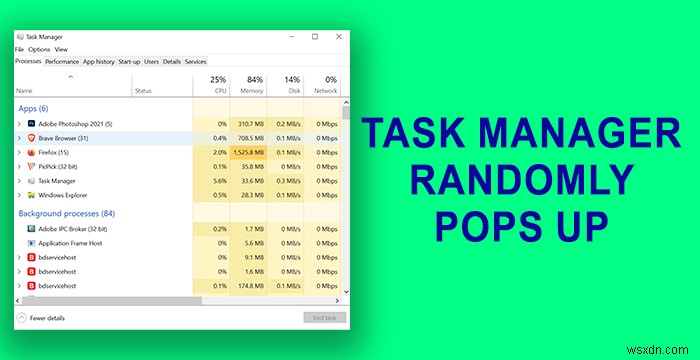
タスクマネージャー(taskeng.exe)は自動的に開き続けます
始める前に、コンピュータをシャットダウンしたときにタスクマネージャが開いていた場合、タスクマネージャが再び開くことを知っておく必要があります。これらは、タスクマネージャがランダムに開くのを修正できる方法です-
- マウスジェスチャーを確認する
- アップデートまたは新しいアプリケーションをアンインストールします
- マルウェアのフルスキャンを実行する
- AutoRunsでスタートアップを確認する
- SFCとDISMスキャンを実行する
- クリーンブートを実行する
- PCをリセットする
メソッドの詳細を見てみましょう。
1]マウスジェスチャーを確認する
ジェスチャーが組み込まれている特定のマウスがあります。そのため、タスクマネージャがランダムにポップアップしている可能性があります。既存のマウスを切断し、別のマウスを接続して、それが発生しているかどうかを確認します。別のマウスで発生していない場合は、マウスジェスチャーに問題があります。
読む :スタートメニューがポップアップし続けるか、ランダムに開きます。
2]アップデートまたは新しいアプリケーションをアンインストールします
最近プログラムを更新した場合、または最近PCに新しいプログラムをインストールした後、タスクマネージャーがランダムにポップアップする場合は、更新プログラムまたはプログラムをアンインストールします。タスクマネージャがまだランダムに開いているかどうかを確認します。それでも問題が解決しない場合は、次の方法を試してください。
3]マルウェアのフルスキャンを実行します
ウイルス対策ツールまたはマルウェア対策ツールを使用してPCをフルスキャンし、ウイルスまたはマルウェアがタスクマネージャーのランダムなポップアップを引き起こしていないかどうかを確認します。
問題がウイルスまたはマルウェアの結果である場合、それらのツールが問題を処理し、PCの円滑な機能を妨げないようにします。
読む :ChkDskは起動するたびに自動的に実行されます。
4]AutoRunsでスタートアップをチェックする
自動実行ツールを使用して、疑わしいエントリがないか確認します。
5]SFCとDISMスキャンを実行する
SFC(システムファイルチェッカー)およびDISM(展開イメージのサービスと管理)スキャンを実行することは、破損または欠落しているWindowsファイルを修正するための明白なソリューションです。これらのスキャンによって問題が修正され、エラーなしでPCが正常に機能する場合が多くあります。最初にSFCスキャンを実行し、次にDISMスキャンを実行します。
これで、WindowsOSファイルに関するエラーが解決されます。
6]クリーンブートを実行します
クリーンブート状態では、Windowsとドライバーの重要なプログラムのみが実行されます。サードパーティのアプリケーションは実行されません。このようにして、タスクマネージャがランダムに開く原因となっているエラーの原因となっているプログラムを知ることができます。タスクマネージャがクリーンブートモードでランダムに開かない場合は、インストールしたサードパーティアプリケーションが原因で発生したエラーです。オンとオフを切り替え、PCを再起動してクリーンブートモードにすることで、手動で把握する必要があります。
読む :Windowsインストーラがポップアップまたは起動し続けます。
7]PCをリセットします
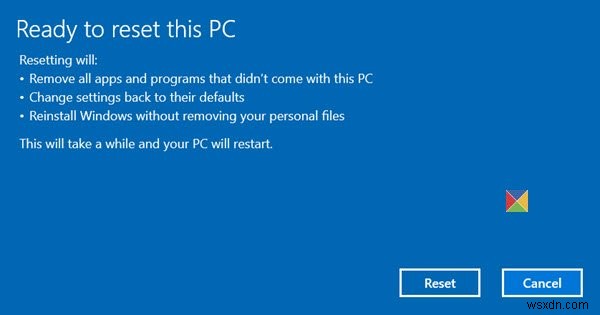
PCでタスクマネージャーがランダムに開くのを修正する必要がある最後のオプションは、Windows11/10をリセットすることです。ファイルが失われることはありませんが、Windowsは工場出荷時の設定にリセットされます。
これにより、タスクマネージャがランダムに開くのを修正して停止します。
次を読む :PowerShellは起動時に開きます。
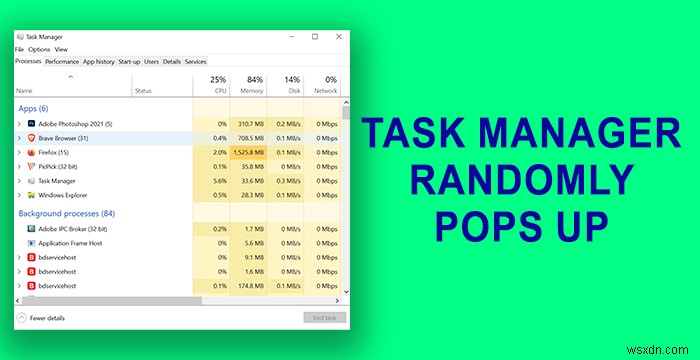
-
スタートメニューがポップアップし続けるか、Windows11/10でランダムに開きます
Windows 11/10のスタートメニューがランダムにポップアップしたり、自動的に開いたりする場合は、以下のトラブルシューティング手順を確認してください。これは、一部の人々が直面していると報告している奇妙な問題であり、実際には何の答えもないようです。それでも、問題の解決に役立つかどうかを確認して確認できることがいくつかあります。 スタートメニューがポップアップし続ける、またはランダムに開く これらの提案は、好きな順序で試すことができます。 1]WinKeyを物理的に確認します WinKeyを物理的に確認します キーボードに粒子が付着しておらず、正しく機能していることを確認してください。
-
ITプロのようにWindows11/10タスクマネージャーを使用する方法
私が気に入っているWindows11/10/8の最高の機能の1つは、タスクマネージャーです。謙虚なタスクマネージャーは何年にもわたって進化し、今では新しいWindows 11/10/8タスクマネージャーが多くの情報を提供します。これは、MarkRussinovichによるProcessExplorerのようなものです。この記事では、Windows 10タスクマネージャーのいくつかの機能と、Proのように使用する方法について簡単に説明します。 Windows11/10タスクマネージャー タスクマネージャを開くと、実行中のプログラムの非常に基本的なリストが表示され、「タスクを終了」するオプション
